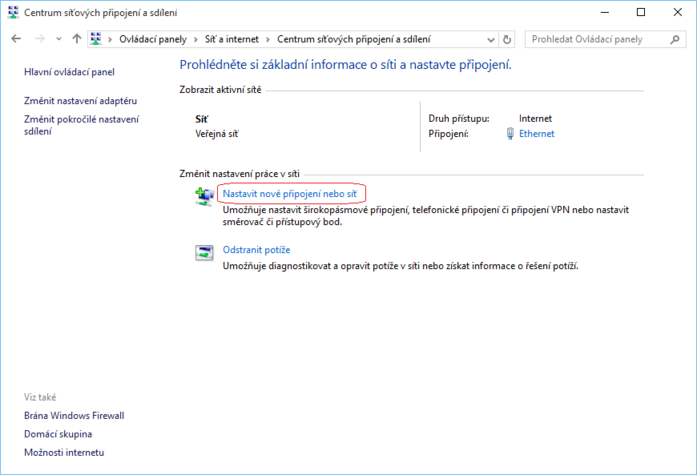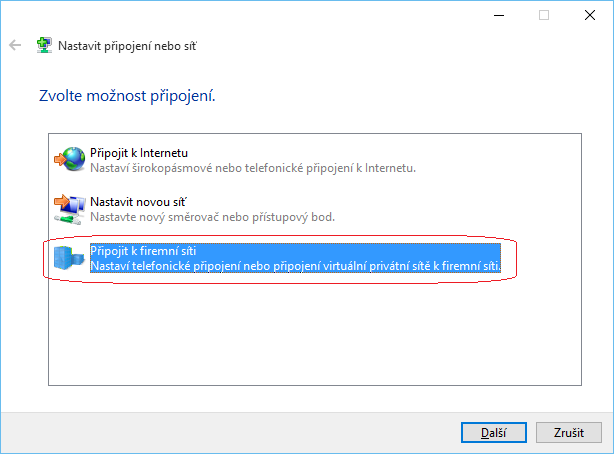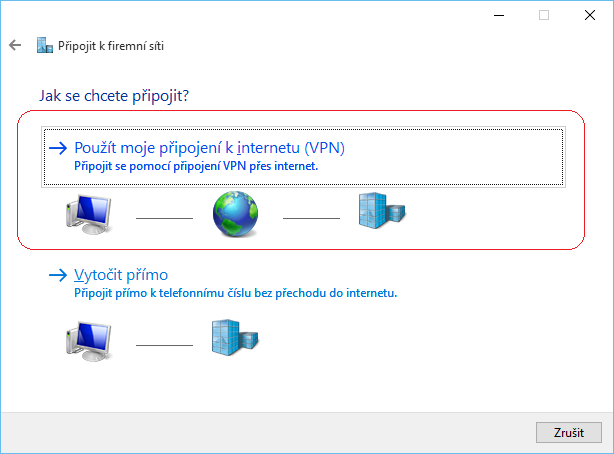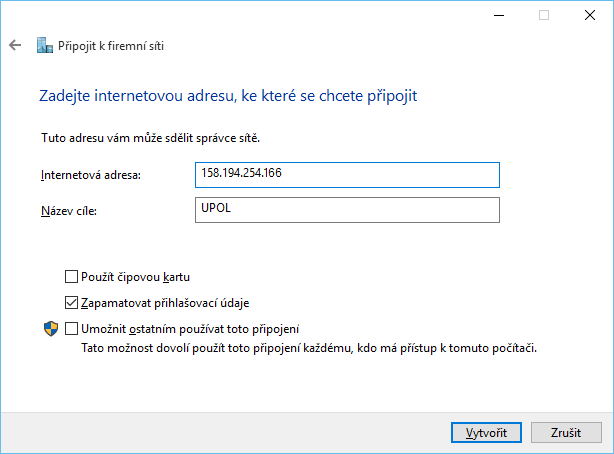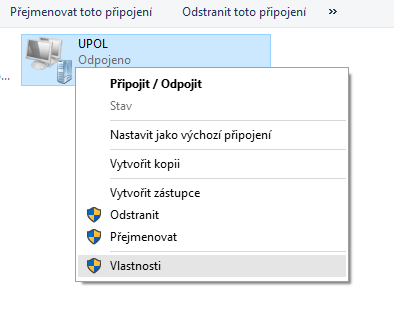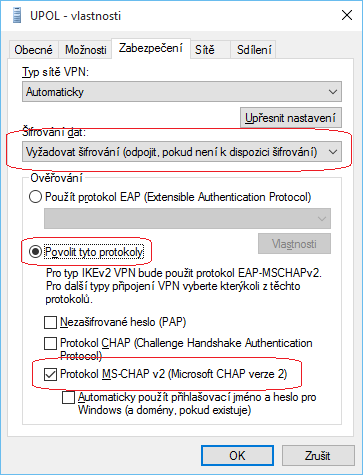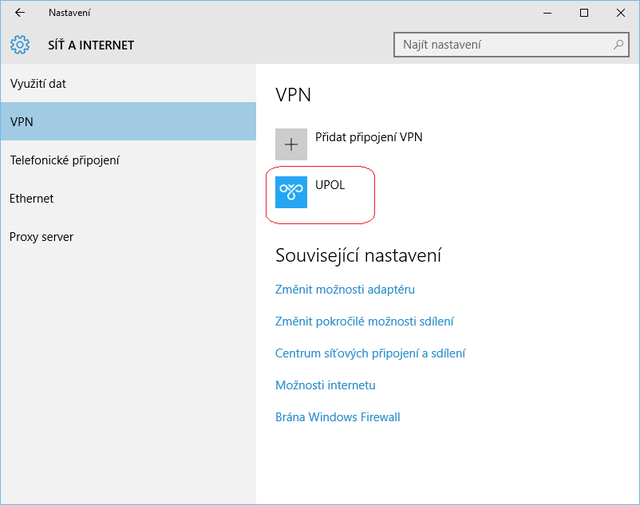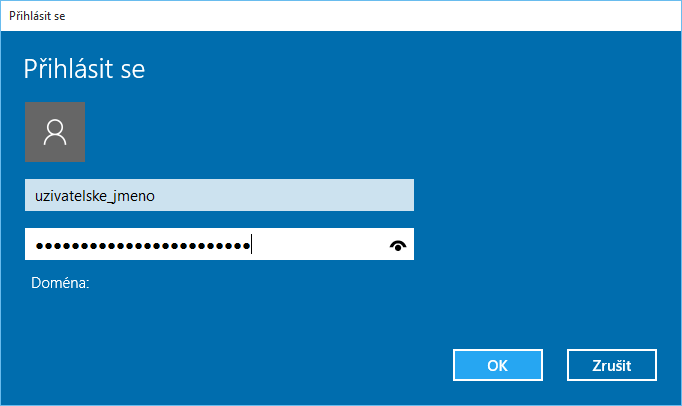Pripojeni VPN pro Windows 10/en: Porovnání verzí
(Založena nová stránka s textem „It is quite important to make some changes in the settings of the VPN network. First, go to ''Control panel'' , then click on ''Network and Internet'', whe…“) |
(Založena nová stránka s textem „=== Step 6 - "Security" tab ===“) |
||
| Řádek 36: | Řádek 36: | ||
[[File:Vpn win10 05.png|center|Vpn win10 05.png]] | [[File:Vpn win10 05.png|center|Vpn win10 05.png]] | ||
=== | === Step 6 - "Security" tab === | ||
Otevře se vám ono s vlastnostmi vaší ''VPN ''sítě. V záložce ''Obecné ''zkontrolujte zadanou ''IP adresu'' '''<u>158.194.254.9</u>'''. Poté přejděte do záložky ''Zabezpečení'', kde nastavte v řádku pro ''Šifrování dat možnost'' '''Vyžadovat šifrování''' a v řádku pro ''Ověřování ''vyberete možnost '''Povolit tyto protokoly''', kde zaškrtnete protokol '''MS-CHAP v2'''. Jakmile je záložka zabezpečení nastavená, vše potvrdíme stisknutím tlačítka ''OK.'' | Otevře se vám ono s vlastnostmi vaší ''VPN ''sítě. V záložce ''Obecné ''zkontrolujte zadanou ''IP adresu'' '''<u>158.194.254.9</u>'''. Poté přejděte do záložky ''Zabezpečení'', kde nastavte v řádku pro ''Šifrování dat možnost'' '''Vyžadovat šifrování''' a v řádku pro ''Ověřování ''vyberete možnost '''Povolit tyto protokoly''', kde zaškrtnete protokol '''MS-CHAP v2'''. Jakmile je záložka zabezpečení nastavená, vše potvrdíme stisknutím tlačítka ''OK.'' | ||
Verze z 10. 11. 2015, 11:46
You can find all the basic, necessary steps, which must be done before you can connect to UP VPN network, at page with all the basic information regarding UP network. Please, continue only after finishing all the steps, or you will be unable to connect to the VPN properly. So, how to we set up the VPN?
Step 1 - Network and sharing center
Right-click the wireless connection button and choose Network and sharing center. When a new window opens up choose option Set up a new connection or network.
Step 2 - Connect to a workplace
Set up connection or network tab opens up. Choose Connect to a workplace option.
Step 3 - VPN
Choose Use my Internet connection (VPN) in the next window.
Step 4 - Fill in information
Fill in the IP address 158.194.254.9 into the box Internet address.
You can create any Destination name you want, however, we recommend using UPOL or UPOL VPN, because this way you can identify UP VPN network easily.
Now, enable the option Do not connect now (...) as we have to finish setting up network specifications. Click on the button Next.
Step 5 - Properties
It is quite important to make some changes in the settings of the VPN network. First, go to Control panel , then click on Network and Internet, where you should find Network Connections. You will find your newly created UP VPN network there. Right-click the VPN network and choose Properties.
Step 6 - "Security" tab
Otevře se vám ono s vlastnostmi vaší VPN sítě. V záložce Obecné zkontrolujte zadanou IP adresu 158.194.254.9. Poté přejděte do záložky Zabezpečení, kde nastavte v řádku pro Šifrování dat možnost Vyžadovat šifrování a v řádku pro Ověřování vyberete možnost Povolit tyto protokoly, kde zaškrtnete protokol MS-CHAP v2. Jakmile je záložka zabezpečení nastavená, vše potvrdíme stisknutím tlačítka OK.
Krok 7 - Připojení
Nyní se již můžeme připojit. Síť VPN aktivujeme jednoduše. Klikneme na ikonku bezdrátových připojení vedle hodin na hlavním panelua vybereme VPN síť UPOL a klikneme na Připojit.
Krok 8 - Síťová připojení
Otevře se okno síťových připojení, kde vybereme UPOL a klikneme na Připojit.
Krok 9 - Přihlášení do sítě
Objeví se přihlašovací okno, do kterého vyplňujete své přihlašovací údaje ve formátu Portal ID (např. dvorak04) a heslo, které si nastavíte na Portálu UP.
Budete-li se chtít po dokončení práce odhlásit, klikněte opět na ikonku bezdrátového připojení na hlavním panelu a vyberte možnost Odpojit.